Um processador moderno (CPU) apresenta uma capacidade notável de executar múltiplas tarefas simultaneamente. Este avanço significativo na tecnologia de CPUs é impulsionado pela presença de vários núcleos físicos e pela habilidade de criar e gerenciar múltiplos núcleos virtuais.
Cada núcleo de processamento permite a execução de diversos processos. O número de núcleos que uma CPU possui está diretamente relacionado à quantidade de tarefas que ela pode realizar ao mesmo tempo. A CPU distribui estas tarefas entre seus núcleos de maneira eficiente, muitas vezes de forma imperceptível ao usuário. É importante notar que nem todos os núcleos estão sempre ativos. A CPU ativa núcleos adicionais apenas quando necessário, mantendo os demais em estado de repouso para otimizar o consumo de energia.
Solucionando Problemas com a Exibição de Núcleos da CPU no Gerenciador de Tarefas
Mesmo que a CPU não esteja utilizando todos os seus núcleos ativamente, eles devem estar visíveis no Gerenciador de Tarefas, onde também é possível monitorar o uso de cada núcleo individualmente.
Para verificar os núcleos, siga estes passos: Clique com o botão direito do mouse sobre a barra de tarefas e selecione “Gerenciador de Tarefas”. Em seguida, vá para a aba “Desempenho” e selecione “CPU”. No painel direito, clique com o botão direito do mouse sobre o gráfico e escolha “Alterar gráfico para” > “Processadores lógicos”. Cada núcleo e seu uso correspondente serão exibidos graficamente.
O Gerenciador de Tarefas sempre exibirá todos os núcleos lógicos disponíveis, independentemente de estarem ou não em uso, permitindo que você verifique a quantidade total de núcleos presentes em sua CPU. Se você não consegue visualizar todos os núcleos no Gerenciador de Tarefas, considere as soluções abaixo.
1. Ativação de Núcleos
É possível desativar núcleos de uma CPU, embora não seja uma prática recomendada. Para garantir que todos os núcleos estejam ativados, siga as instruções:
Pressione as teclas “Win + R” para abrir a caixa de diálogo “Executar”. Digite “msconfig” e pressione “Enter”. Vá para a aba “Inicialização” e clique em “Opções avançadas”. Marque a caixa de seleção “Número de processadores” e escolha o maior número disponível na lista suspensa. Clique em “OK” e, em seguida, em “Aplicar”. Reinicie o sistema para que as alterações tenham efeito.
Observação: Se a opção “Número de processadores” já estiver marcada, desmarque-a e reinicie o sistema para verificar se o problema é resolvido.
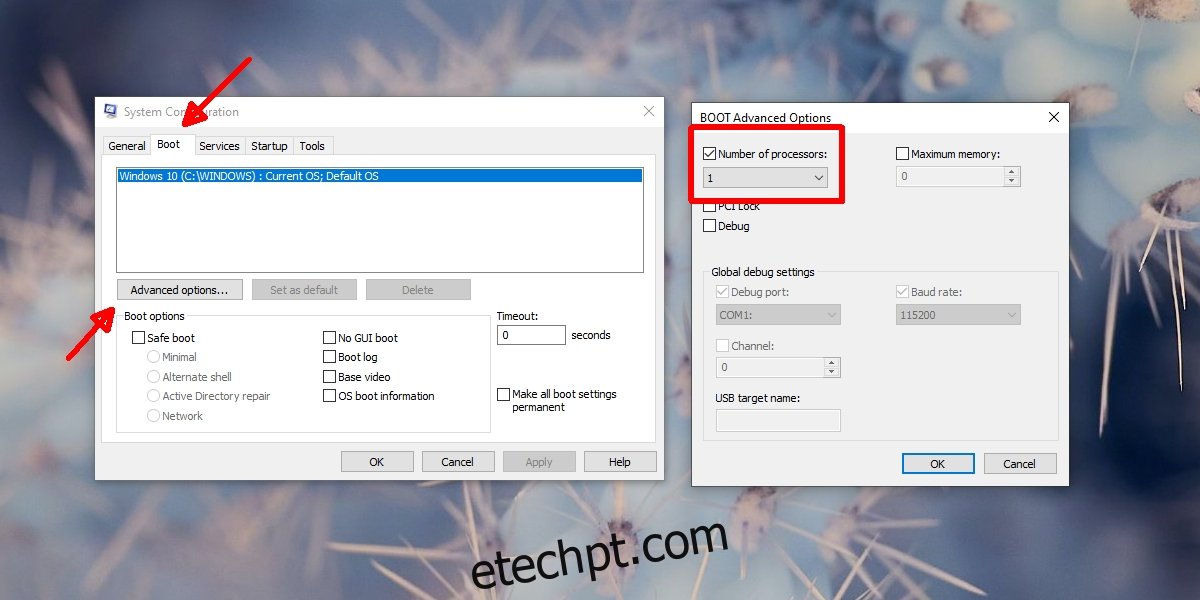
2. Verificação de Núcleos com CPU-Z
Para confirmar se o número de núcleos que você vê no Gerenciador de Tarefas está correto, recomenda-se obter uma segunda opinião com o software CPU-Z.
Faça o download do CPU-Z e execute-o. Vá para a aba “CPU” e verifique no canto inferior direito o número de núcleos e threads exibidos. Se esses valores coincidirem com o que é mostrado no Gerenciador de Tarefas, provavelmente não há problemas com seu hardware.
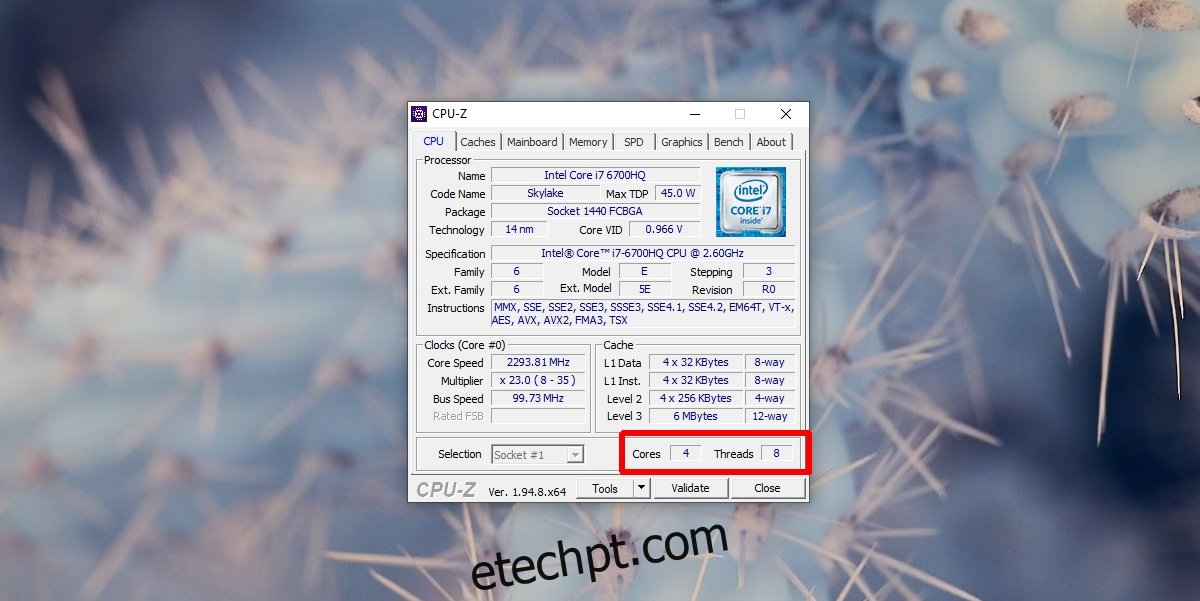
3. Possíveis Falhas de Hardware
Se as especificações da sua CPU indicam um número maior de núcleos do que o exibido no Gerenciador de Tarefas e no CPU-Z, é possível que haja um dano físico à CPU. Embora reparos sejam possíveis, geralmente não são economicamente viáveis. Nesse caso, a substituição da CPU pode ser a melhor opção. Antes de tomar essa decisão, revise os componentes do seu sistema para excluir outras causas.
Considerações Finais
O superaquecimento é um dos principais fatores que podem causar danos irreparáveis a uma CPU. Portanto, é fundamental manter o sistema funcionando a temperaturas adequadas. Embora superaquecimentos isolados possam não causar danos imediatos, a exposição contínua a altas temperaturas pode comprometer a vida útil da CPU. Caso seu sistema esteja esquentando demais, melhore a ventilação adicionando ventoinhas ou outras soluções para reduzir a temperatura.